怎样在excel中添加斜线表头 怎样在excel表格里输入表头斜线
经验直达:
- 怎样在excel表格里输入表头斜线
- 怎样在excel中添加斜线表头
- excel表头怎么加斜线
一、怎样在excel表格里输入表头斜线
简单的表头斜杠有设置单元格格式法和插入线段法 。
一、设置单元格格式的操作方法:
1、选中要插入表头斜杠的单元格 。
2、右键单击,在出现的列表中选择“设置单元格格式”.
3、在出现的选项卡中,选择“边框”选项卡,再选“边框”下的""按钮 。
4、单击”确定“ 。
二、插入线段的操作方法:
1、选择菜单”插入“—>"图片”—>"自选图形“ 。
2、在出现的对话框中选中合适的线段 , 在工作表中画出线段 。
3、调整线段的大小 , 并拖拉到合适的位置 。
二、怎样在excel中添加斜线表头
材料/工具:excel2007
1、首先就是打开excel2007软件
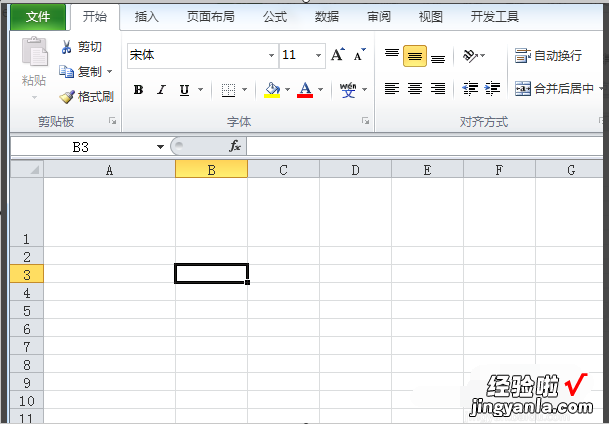
2、然后就是右击想要添加斜线的单元格,选择【设置单元格格式】
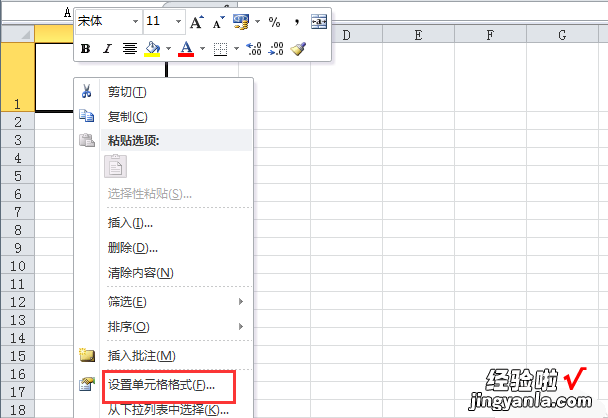
3、接着就是点击弹出的窗口中【边框】下的【斜线】边框,再点击【确认】按钮
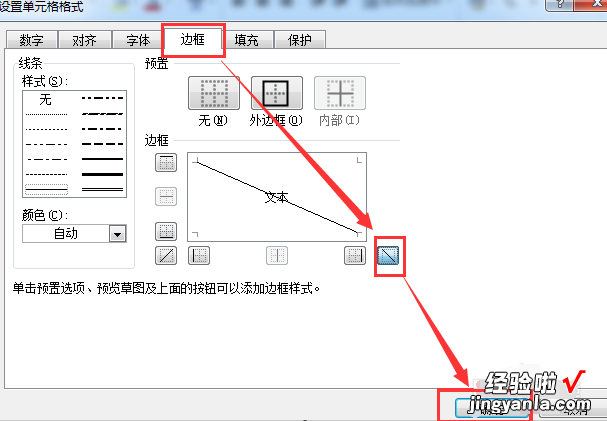
4、然后就是在单元格中输入你想要显示的内容
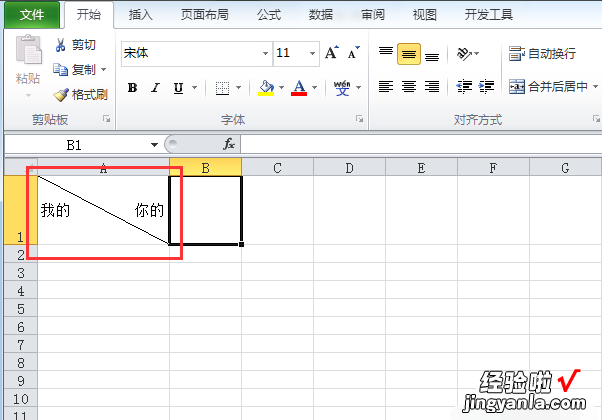
5、接着就是选中单元格中的文字的一部分,右击选择【设置单元格格式】
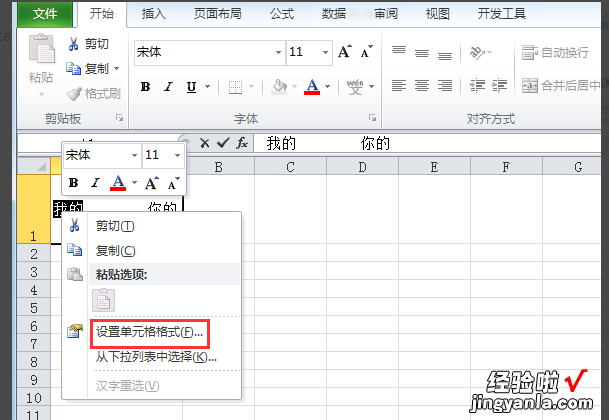
6、然后就是在弹出的窗口中勾选【上标】或【下标】,再点击【确认】按钮
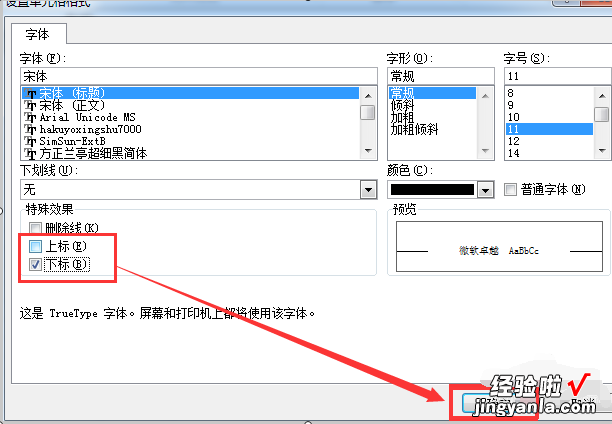
7、最后同样的道理可以设置另一部分的文字 , 得到我们想要的结果
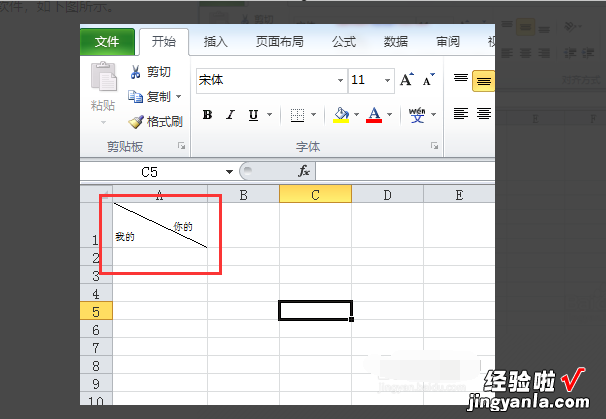
三、excel表头怎么加斜线
一般是在Excel中利用表头斜线完成的 。具体操作步骤如下 。
1 .单击 工作表的的A1单元格,输入斜线表头的内容,比如课程表中有两个标题“星期”和“节次” , 先输入“星期” , 然后按快捷键 Alt回车键 , 这样可以在单元格内向下换行 , 再按 Alt回车键一次,输入“节次” 。如图1所示 。
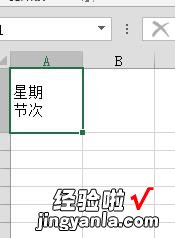
2.按快捷键Ctrl 1 , 打开“单元格格式”对话框 。( 如果在单元格上单击右键 , 然后从弹出的快捷菜单中选择命令“设置单元格格式” , 也能打开该对话框,但使用快捷键会更快一些 。).在 “单元格格式”对话框中,单击“边框”选项卡,然后单击如图2所示的左斜线按钮 。
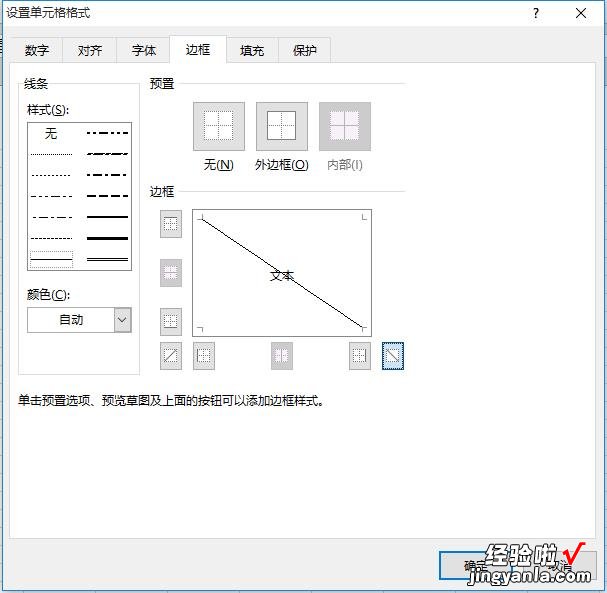
3.双击A1单元格,将插入点定位到“星期”左边 , 并按两次空格键,让“星期”的位置向右一些 。按Ctrl回车键离开编辑状态并选中A1单元格,如果发现“星期”换行了 , 可以通过调整该列的宽度将其调整到合适为止 , 同样可以调整行宽 , 使表头的大小变得合适 。当然,也可以改变表头中文本的大小 。最后我们可以得到如图3所示的表头斜线效果 。
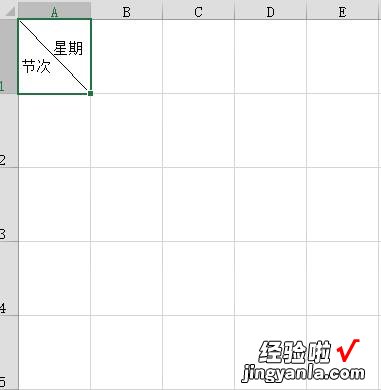
【怎样在excel中添加斜线表头 怎样在excel表格里输入表头斜线】这种方法仅限于表头中有两项内容,如果有三项或者更多 , 就需要利用绘图工具中画直线的方法,可以再摸索一下 。
